4月2024更新:使用我们的优化工具停止收到错误消息并减慢您的系统速度。 立即获取 此链接
- 下载并安装 修复工具在这里。
- 让它扫描你的电脑。
- 然后该工具将 修理你的电脑.
此ERR_NETWORK_ACCESS_DENIED错误很常见 浏览Google Chrome时出现问题 Windows 7,8和Windows 10操作系统中的浏览器,非常烦人。 此错误发生在各种类型的问题,如防火墙设置,本地网络设置和cookie块,因此请检查导致错误的问题并首先解决问题。
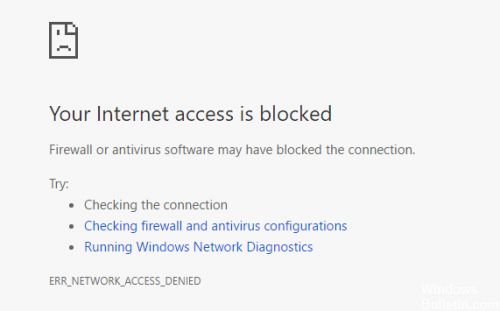
有时,当防病毒程序或防火墙阻止对网页的访问时,也会发生此错误。 无论如何,您都必须在Chrome中更正ERR_NETWORK_ACCESS_DENIED才能继续导航。 因此,在不浪费时间的情况下,让我们看看如何使用下面的故障排除指南来修复此错误。
所以这里有一些指南和解决方案,以摆脱这种无法从您的PC永久访问ERR_NETWORK_ACCESS_DENIED Chrome Windows PC问题代码错误问题代码。
更改Internet本地网络(本地网络)的设置

检查您的代理设置,或与您的网络管理员联系以确保代理服务器正在运行。 如果您不这样认为,则应使用代理服务器。
2024年XNUMX月更新:
您现在可以使用此工具来防止 PC 问题,例如保护您免受文件丢失和恶意软件的侵害。 此外,它是优化计算机以获得最大性能的好方法。 该程序可轻松修复 Windows 系统上可能发生的常见错误 - 当您拥有触手可及的完美解决方案时,无需进行数小时的故障排除:
- 步骤1: 下载PC修复和优化工具 (Windows 10,8,7,XP,Vista - Microsoft金牌认证)。
- 步骤2:点击“开始扫描“找到可能导致PC问题的Windows注册表问题。
- 步骤3:点击“全部修复“解决所有问题。
- 转到Google Chrome菜单。
- 单击“设置”选项卡。
- 单击选项“显示高级设置”。
- 点击“修改代理设置”标签。
- 现在转到“ LAN设置”,然后取消选中“显示高级设置”选项。
- “为本地网络使用代理服务器”。
- 取消选择后,此时关闭选项卡。
- 就这样,就这样。
配置Internet设置

您的网络设置可能有问题,这将导致ERR_INTERNET_DISCONNECTED错误。 要检查和更改Internet设置,请执行以下操作。
a)按下Win按钮并输入“ Internet选项”。 因此,打开“ Internet选项”。
b)转到“连接”选项卡,然后单击“局域网设置”。
c)确保自动检测到设置,并且未选中“使用本地网络的代理服务器”选项。
d)打开Chrome并查看问题是否已解决。
更新网络适配器

有时,过时的驱动程序会阻止您的计算机连接到 Internet。 修理:
- 按Windows + R,然后在“运行”对话框中键入“ devmgmt.msc”。 按Enter键,“设备管理器”窗口打开。
- 在此窗口中,双击“网络适配器”以展开它。
- 确定您的计算机当前使用的网络适配器,右键单击它并选择“更新驱动程序”。
- 在“更新驱动程序”对话框中,单击“自动位置” Windows正在寻找更新的驱动程序。
- 然后打开网络和共享中心。 要打开,请右键单击计算机通知区域中的网络图标,然后选择“打开网络和共享中心”。
- 在左侧菜单中,搜索并单击“修改适配器设置”。
- 然后右键单击您的无线网络并选择“属性”。
- 禁用Internet协议版本6(TCP / IPv6)以禁用它。 单击“确定”
暂时禁用防病毒软件

下一种方法是确保您的计算机的防病毒程序不会阻止Chrome浏览器。 可以通过暂时禁用防病毒程序来确认。
右键单击任务栏中的程序图标,然后单击“禁用自动保护”。
在下一个屏幕上,选择要禁用防病毒程序的时间段,然后单击“确定”。
禁用防病毒程序后,尝试打开同一网页,并检查Chrome浏览器中是否仍存在错误网络访问被拒绝错误。
如果防病毒程序阻止Chrome浏览器,则必须从计算机中删除防病毒程序并重新安装。
https://github.com/hyperledger/composer/issues/4167
专家提示: 如果这些方法都不起作用,此修复工具会扫描存储库并替换损坏或丢失的文件。 在问题是由于系统损坏引起的大多数情况下,它都能很好地工作。 该工具还将优化您的系统以最大限度地提高性能。 它可以通过以下方式下载 点击这里

CCNA,Web开发人员,PC疑难解答
我是计算机爱好者和实践IT专业人员。 我在计算机编程,硬件故障排除和维修方面拥有多年的经验。 我专注于Web开发和数据库设计。 我还拥有网络设计和故障排除的CCNA认证。

